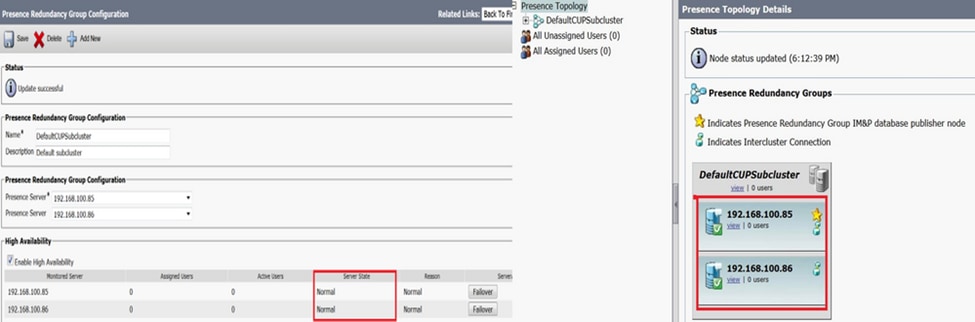简介
本文档介绍在IM and Presence Login阶段的Jabber登录失败时所需的纠正措施。
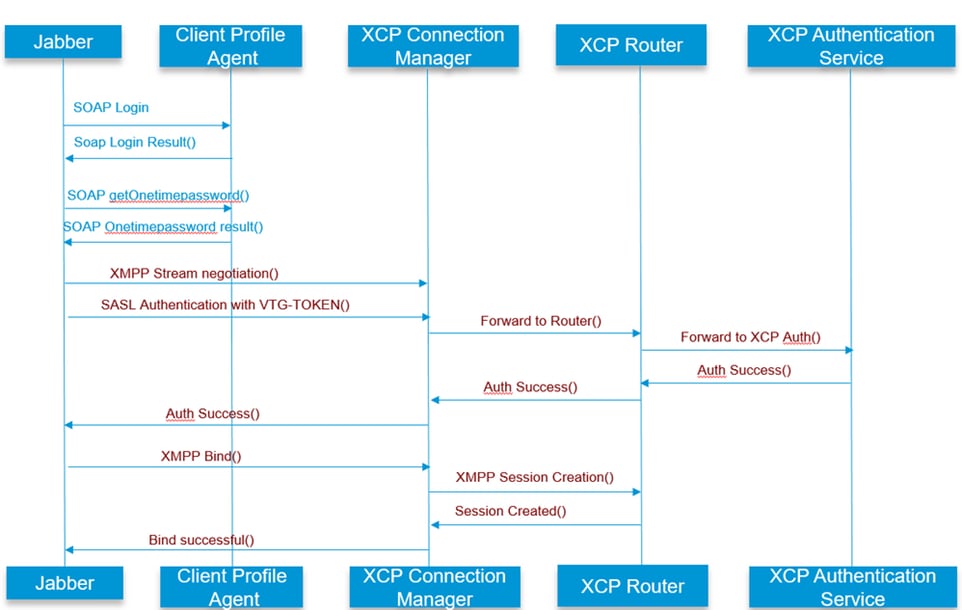
请参阅
第1阶段:登录(即时消息和在线状态登录)
UI错误:您的用户名或密码不正确
错误代码:“LERR_CUP_AUTH”
通常由于用户身份验证失败导致此错误
解决步骤
=============
1.检查是否已将用户分配给在线状态节点并且没有用户的重复项(检查系统故障排除程序)
2.确保凭据有效
a.对于LDAP用户,验证用户是否可以登录到ccmenduser页
b.如果ccmenduser页面登录失败,请检查CUCM中的LDAP身份验证设置,并验证相同设置是否复制到IMP
从ldapauthentication运行sql select *
从ldapauthenticationhost运行sql select *
c.检查该帐户是否未在LDAP中锁定
3.检查服务器是否具有高的TOMCAT CPU消耗
show process load
utils诊断测试
4.在DEBUG模式下收集这些服务的日志
客户端配置文件代理
Cisco Tomcat
UI错误:无法与服务器通信
Jabber错误代码:“LERR_CUP_UNREACHABLE”、“LERR_CUP_TIMEOUT”
通常,此错误是由于IMDB或TCP与IMP的连接问题导致的。
解决步骤
=============
1.检查IMP FQDN/主机名是否可解析
在Android操作系统上存在一个已知问题,操作系统无法解析仅主机名地址。
可以访问IP地址和FQDN,但仅不能访问主机名。
此外,此问题仅适用于Android设备、MAC、iOS和Windows设备,不会受到此问题的影响。
如果Servers是使用Hostname定义的,请选中CUCM administration > System > Presence Redundancy Groups > DefaultCUPSubcluster(此名称可能已更改)。
如果是,解决方法是在Cluster Topology页面中将服务器名称更改为FQDN或IP地址。
2.验证防火墙/VPN不会阻止与IMP服务器的连接(端口8443,5222)
3.检查是否已将用户分配给在线状态节点并且没有用户的重复项(检查系统故障排除程序)
4.如果也出现此错误,请检查IMP中设置的最低版本是什么,并将其与Jabber版本进行比较。
[CLoginCup::OnLoginFailed] - @LoginMgr:#0,CLoginCup::OnLoginFailed err-code: -1,err-string:客户端不符合最低版本要求。request-token:0
IMP中的配置
https://<IMP>/cupadmin/soapClientTypeEdit.do?key=a80b3d69-4541-454a-8d6e-62f3986a5bc2
3.验证这些服务是否在IMP服务器中运行
思科XCP路由器
Cisco XCP连接管理器
Cisco XCP身份验证服务
4.检查高可用性复制状态
a.utils复制运行时间状态
b.从类型运行pe sql ttlogin select count(*)复制
或
utils imdb_replication status(10.5.2 SU2a及更高版本)
5.如果问题未解决,则收集这些服务的日志。
思科XCP路由器
Cisco XCP连接管理器
Cisco XCP身份验证服务
客户端配置文件代理
提示:如果问题仅针对一个用户,您可以尝试取消分配并重新分配该用户以在CUCM中显示。如果是系统范围的问题,请收集日志或检查服务状态
UI错误:无法与服务器通信
Jabber错误代码:“LERR_CUP_INTERNAL_ERROR”
通常,此错误是由于IMDB的问题(例如IMDB问题)导致的,请首先检查“Presence Datastore Login”日志。
解决步骤
=================
1.验证这些服务是否在IMP服务器中运行
思科XCP路由器
Cisco XCP连接管理器
Cisco XCP身份验证服务
Cisco Presence登录Datastore
4.检查高可用性复制状态
a.utils复制运行时间状态
b.从类型运行pe sql ttlogin select count(*)复制
或
utils imdb_replication status(10.5.2 SU2a及更高版本)
5.如果问题未解决,则收集这些服务的日志。
思科XCP路由器
Cisco XCP连接管理器
Cisco XCP身份验证服务
客户端配置文件代理
Cisco Presence登录Datastore
提示:如果问题仅针对一个用户,您可以尝试取消分配并重新分配该用户以在CUCM中显示。如果是系统范围的问题,请收集日志或检查服务状态
第2阶段:XMPP登录(即时消息和在线状态登录)
UI错误:无法与服务器通信
Jabber错误代码:“LERR_JABBER_AUTH <17>:服务器身份验证错误,例如,资源绑定、TLS、创建会话或SASL错误”
解决步骤
=================
1.检查是否已将用户分配给在线状态节点并且没有用户的重复项(检查系统故障排除程序)
2.如果启用了高可用性,请转到CUCM Administration->Server-> Presence Redundancy Group并检查它们是否处于正常状态
3.检查高可用性复制状态
a.utils复制运行时间状态
b.从类型运行pe sql ttlogin select count(*)复制
或
utils imdb_replication status(10.5.2 SU2a及更高版本)
4.检查cup-xmpp证书是否有效。
5.检查端口5222是否打开。
6.重新启动服务器。
7.如果迄今已知的唯一修复方案是将根本原因确定为服务器重新启动,请在步骤6之前收集这些服务的日志。
思科XCP路由器
Cisco XCP连接管理器
Cisco XCP身份验证服务
客户端配置文件代理
UI错误:无法与服务器通信
Jabber错误代码:“LERR_JABBER_UNREACHABLE <16>”、“LERR_CUP_UNREACHABLE <9>”
解决步骤
=================
1.检查IMP FQDN/主机名是否可解析
在Android操作系统上存在一个已知问题,操作系统无法解析仅主机名地址。 可以访问IP地址和FQDN,但仅不能访问主机名。 此外,此问题仅适用于Android设备、MAC、iOS和Windows设备,不会受到此问题的影响。
如果Servers是使用Hostname定义的,请选中CUCM administration > System > Presence Redundancy Groups > DefaultCUPSubcluster(此名称可能已更改),如果是,解决方法是在Cluster Topology页中将服务器名称更改为FQDN或IP地址。
2.验证防火墙/VPN不会阻止与IMP服务器的连接(端口8443,5222)
3.验证这些服务是否在IMP服务器中运行
思科XCP路由器
Cisco XCP连接管理器
Cisco XCP身份验证服务
4.检查高可用性复制状态
a.utils复制运行时间状态
b.从类型运行pe sql ttlogin select count(*)复制
或
utils imdb_replication status(10.5.2 SU2a及更高版本)
5.如果问题未解决,则收集这些服务的日志。
思科XCP路由器
Cisco XCP连接管理器
Cisco XCP身份验证服务
客户端配置文件代理
6.如果所有用户都遇到相同的错误,可以重新启动服务器以快速恢复。
要收集的日志
| RTMT |
管理员CLI |
| 思科客户端配置文件代理 |
file get activelog tomcat/logs/epassoap/log4j/* |
| 思科登录数据存储 |
file get activelog epas/trace/imdb/sdi/ttlogin/ |
| Cisco Tomcat安全日志 |
file get activelog tomcat/logs/security/log4j/* |
| Cisco XCP身份验证服务 |
file get activelog epas/trace/xcp/log/auth* |
| 思科XCP连接管理器 |
file get activelog epas/trace/xcp/log/client-cm-1_*.log |
| 思科XCP路由器 |
file get activelog epas/trace/xcp/log/rtr-jsm-1 |
如何将日志设置为DEBUG
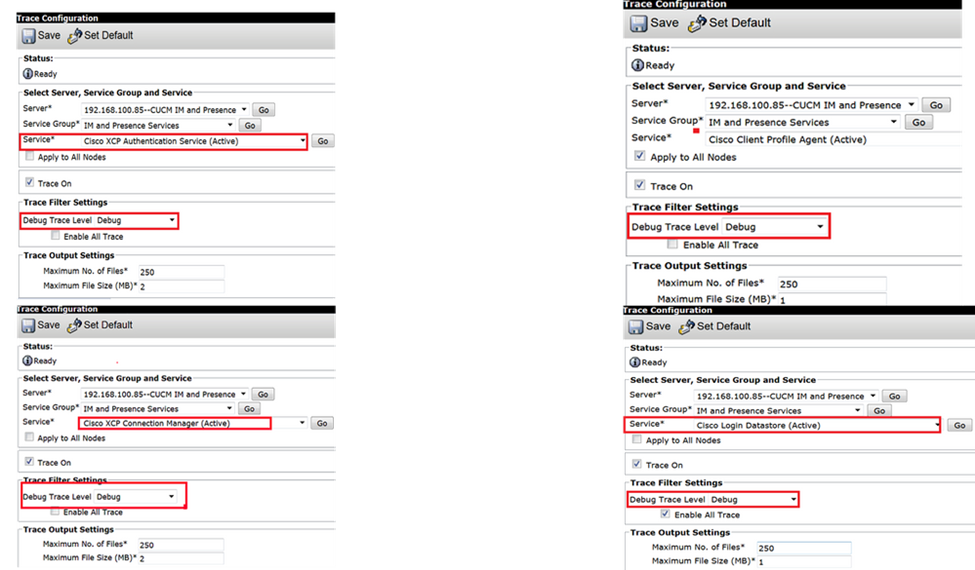
从RTMT收集日志
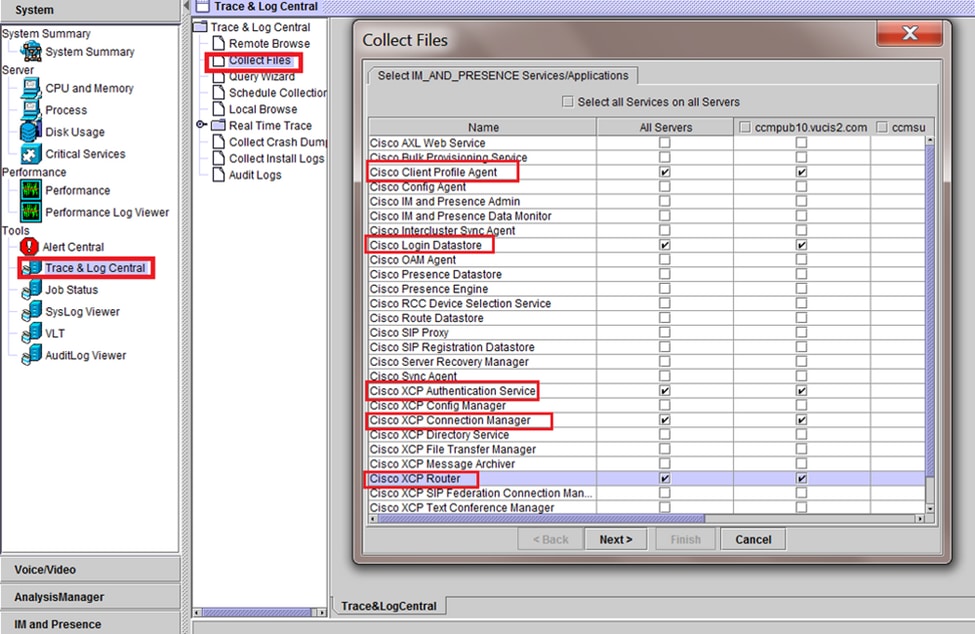
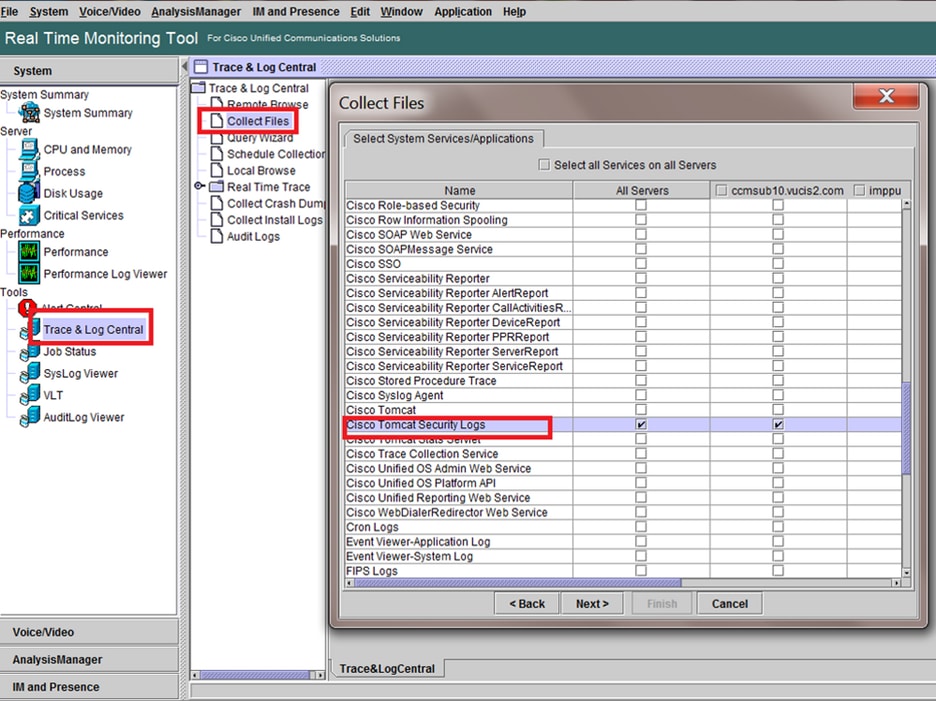
常规检查
utils诊断测试
utils service list
utils dbreplication runtimestate
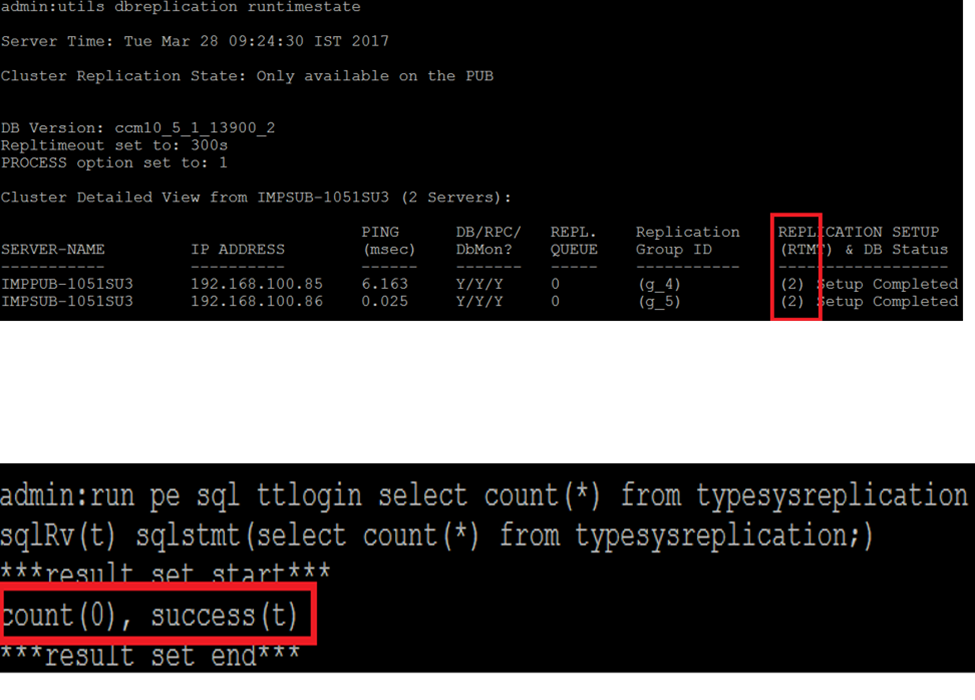
utils status ha